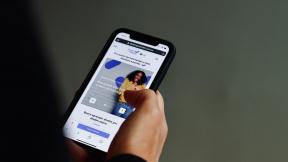İPhone'da Çalışmayan Snapchat Bildirimlerini Düzeltmenin En İyi 7 Yolu
Çeşitli / / November 29, 2021
Snapchat bildirimleri, hiçbir anı kaçırmamanızı sağlamak için her yeni snap, mesaj ve hikaye konusunda sizi uyardıkları için yadsınamaz bir öneme sahiptir. İdeal olarak, Snapchat'ten geldiklerinde bildirimler almalısınız. Ne yazık ki, kullanıcılar sık sık şikayet ettikleri için durum böyle değil. bildirim almıyor şu veya bu nedenle. Ve sorun, iPhone kullanıcıları arasında herkesten çok daha belirgin görünüyor.

Genellikle, bu tür sorunlar yalnızca yanlış yapılandırılmış ayarlar veya uygulama sorunları nedeniyle oluşur. Her iki durumda da, bu gönderi, Snapchat bildirimlerinin çözümleriyle birlikte çalışmamasının tüm olası nedenlerini tartışacaktır. Öyleyse, dalalım.
Ayrıca Guiding Tech'de
1. Bildirim Ayarlarını Kontrol Edin
Snapchat'ten bildirim almıyorsanız, kontrol etmeniz gereken ilk şey, uygulamanın iPhone'unuzda bildirim göndermesine izin verilip verilmediğidir. İşte nasıl yapılacağı.
Aşama 1: iPhone'unuzda Ayarlar uygulamasını başlatın ve listeden Snapchat uygulamasını bulmak için aşağı kaydırın.

Adım 2: Bildirimler'e gidin ve henüz açık değilse Bildirimlere İzin Ver'in yanındaki anahtarı açın. Ayrıca, uygulamanın kilit ekranında ve bildirim merkezinde bildirimleri iletmesine izin verildiğinden emin olun.


iPhone'un bildirim ayarlarını kontrol etmenin yanı sıra, etkinleştirildiğinden emin olmak için Snapchat'in uygulama içi bildirim ayarlarını da doğrulamanız gerekir. İşte nasıl.
Aşama 1: iPhone'unuzda Snapchat'i başlatın. Şimdi üstteki profil simgesine tıklayın ve uygulama ayarlarını açmak için dişli simgesine dokunun.


Adım 2: Ardından, Bildirimler'e gidin. Şimdi Bildirimleri Etkinleştir düğmesine dokunun. Aşağıdaki seçenekleri keşfederek bildirim tercihinizi daha da yapılandırabilirsiniz.


2. Çıkış Yap ve Giriş Yap
Etkinleştirmenize rağmen Snapchat'te bildirim almadığınızı varsayalım. Bu durumda, şimdi bildirim alıp alamayacağınızı görmek için Snapchat'ten çıkış yapmayı ve tekrar oturum açmayı deneyebilirsiniz. İşin garibi, bu yöntem Snapchat'teki bildirim sorununu çözerken birçok kişi için işe yaradı.
3. Arka Planda Uygulama Yenilemeyi Etkinleştir
Arkaplanda uygulama yenile Snapchat gibi uygulamaların arka planda çalışmasına izin veren bir iPhone özelliğidir ve bu tür uygulamalar için anında iletme bildirimleri alırsınız. Aşağıdaki adımları izleyerek Snapchat'in arka planda verileri kullanabilmesini sağlayabilirsiniz.
Aşama 1: Telefonunuzda Ayarlar uygulamasını açın, Genel'e gidin ve Arka Plan Uygulaması Yenileme'ye gidin.


Adım 2: Aşağı kaydırın ve Snapchat'in yanındaki anahtarın etkin olduğundan emin olun.

4. Odak Ayarlarını Kontrol Edin
Odak modu özelliği, iPhone'unuzdaki istenmeyen bildirimleri susturarak göreve konsantre olmanızı sağlar. Snapchat'in uyarı göndermesini engelleyen Odak modunu yanlışlıkla etkinleştirmiş olabilirsiniz. İşte nasıl devre dışı bırakılacağı.
iPhone'da Odak modunu devre dışı bırakmak için Ayarlar uygulamasını açın ve Odak'a gidin. Şimdi Rahatsız Etmeyin seçeneğine dokunun.


Ardından, Rahatsız Etmeyin seçeneğinin yanındaki anahtarı kapatın.

Odak modunu kapatmak istemiyorsanız, Rahatsız Etmeyin modu etkinken bile uygulamadan bildirim almak için istisna olarak Snapchat uygulamasını da ekleyebilirsiniz.


5. Uygulama Önbelleğini Temizle
Çoğu uygulama gibi Snapchat de geçici verileri telefonunuzda önbellek biçiminde depolar. Veriler, uygulamanın performansını iyileştirmeye yardımcı olmayı amaçlasa da, bozulduğunda bir soruna neden olabilir. Böylece, yardımcı olup olmadığını görmek için temizlemeyi deneyebilirsiniz.
iPhone, herhangi bir uygulama için önbellek verilerini temizlemenize izin vermese de, neyse ki Snapchat, uygulama içinde size izin veren bir seçeneğe sahiptir. önbelleği temizle. İşte ona nasıl erişeceğiniz.
Aşama 1: Snapchat'te ayarları açın.
Adım 2: Hesap İşlemleri'ne kadar aşağı kaydırın ve Önbelleği Temizle seçeneğine dokunun. İstendiğinde Temizle'ye basın.


Temizlendikten sonra, sorunun şimdi çözülüp çözülmediğini görmek için uygulamayı yeniden başlatın.
Ayrıca Guiding Tech'de
6. Snapchat'i güncelle
Snapchat oldukça popüler bir uygulamadır. Bu nedenle, sorun kullandığınız mevcut uygulama sürümüyle ilgiliyse geliştiricilerin bir düzeltme yayınlaması uzun sürmez. Bunun sorunu çözüp çözmediğini görmek için uygulamanın en son sürümüne yükseltmeyi deneyebilirsiniz.
7. Snapchat'i yeniden yükleyin
Son olarak, uygulamayı yeniden yüklemeyi de deneyebilirsiniz. Uygulamanın güncelleme sırasında bir sorunla karşılaşması veya onunla ilişkili bazı bozuk veriler olması mümkündür. Bu gibi durumlarda, uygulamayı yeniden yüklemek hile yapmalıdır.
Ayrıca Guiding Tech'de
Hiçbir Anı Kaçırmayın
Önemli uyarıları kaçırmak asla eğlenceli değildir. Ne de olsa, istediğin son şey senin kalbini kırmak. ek çizgiler muhtemelen yüzlerce gündür uzun süredir devam ediyor. Yukarıdaki adımları uyguladığınızda Snapchat'in bildirim sorunu kesinlikle çözülecektir.